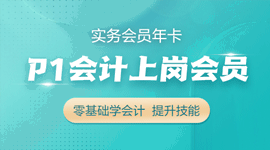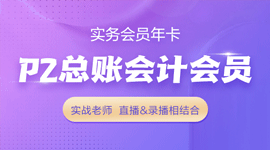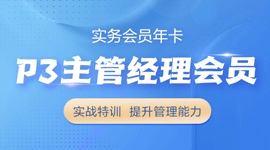会计网络培训班,可以到正保去试听会计课程。下面一起来看看会计知识。
利用Excel分析销货记录
我们以一家食品加工企业为例,该公司销售部在与客户达成销售协议后,根据客户的要求开出销货清单,销货清单按顺序编号,记载日期、销售的产品名称、数量、销售单价、销售金额、购货商、销货地区等内容,销货清单的其中一联送往财务部,财务部据此开具销售发票。财务部因此拥有销货清单、销售发票等销货记录的原始单据,再利用手中掌握的其他资料,财务部可将综合的销货记录输入电脑,作为分析的数据源。输入时间根据业务量的大小,可选择每天、每隔几天或月末一次输入。下面便是该公司2000年3月已输入电脑的综合销货记录,因篇幅所限,且不影响Excel功能的演示,此处数据作了简化处理,实务中的销货记录可能远不止这些。
接下来利用Excel中的数据分析功能对该公司2000年3月的数据进行分析。
一、排序
单击Excel中的“数据”,在下拉菜单单击“排序”,屏幕上出现对话框,根据需要选择首要关键字、次要关键字及第三关键字或只选择首要关键字。如首要关键字选择销售额,次要关键字选择品种,第三关键字选择购货商,数据顺序均选择递增,然后单击“确定”,则上面所示的综合销货记录将会按你的需要进行排列:*9顺序按销售金额由小到大列示,同一销售额按品种列示,而销售金额、品种都相同的情况下,计算机会选择按购货商顺序列示。对于字符型的关键字,可在对话框中的“选项”选择按字母排序还 按笔画排序。如果只选择首要关键字,电脑将按首要关键字排序,对于首要关键字相同的记录,电脑按默认的方式排列。
Excel的这一功能使我们即便是面对杂乱无章的销货记录,也能让它变得有条不紊,而且可以随时获得一些有用的信息。例如,管理层想获悉本月哪些产品的毛利率较高,则可选择按毛利率排序,立刻可以看到牛肉的毛利率*6(19%~20%),其次为家禽(15%~18%),熟食的毛利率最低仅有5%~6%。这一信息能帮管理层了解企业的现状,多生产毛利率高的产品,更好地完成利润*5化的目标。还有一些信息需要结合“分类汇总”功能一起使用才能获得,将在后面说明。
二、筛选
单击Excel中的“数据”,选择“筛选”,筛选分为自动筛选和高级筛选。单击自动筛选,标题栏将出现下拉框,你可以根据需要选择希望看到的记录。例如,你想知道本月销售额*5的五条记录,则可在下 “前10个”,并在接下来的对话框将10改为5,单击确定,屏幕上会按你的要求只显示本月销售金额*5的前五条记录。你也可以自定义显示的条件,例如,你想了解华星公司本月的购货记录,则可在购货商的下拉框选择“自定义”,接下来的对话框选择“等于”“华星”即可。高级筛选类似于自动筛选的自定义,但更自由和灵活,在此不再详述。
由上述可知,排序和筛选都能按我们的要求对数据进行排列和挑选,在销货记录的分析中很有作用,但如果我们将其与“分类汇总”结合起来,将能得到一些更有价值的信息。
三、分类汇总
先将本月的销货记录按“类别”排序,再单击“数据”下的“分类汇总”,屏幕上出现对话框,分类字段选择“类别”,汇总方式选择“求和”,汇总项选择“销售金额”和“销售毛利”,单击确定,则销货记录会按不同的类别汇总销售额和销售毛利,如表2示这样,企业可以知道哪种产品最畅销,哪种产品对公司的毛利贡献*5。如果类别很多,难以一眼识别,可将上图的分级显示折叠即单击表格左边的级别按钮“2”,再按销售额或销售毛利排序。
有时候,企业需要了解哪些购货商或哪些地区的需求量比较大,操作方法同上,只需在选择“类别”的时候相应的改为选择“购货商”或“销货地区”即可,如果只想看到某一个购货商或某一个地区的销售情况,可以先作筛选,再按上述步骤进行,再此不再赘述。
四、数据透视表
分类汇总的功能也可由数据透视表来完成,区别在于分类汇总可以分级显示,还可以进一步进行排序筛选等其他处理。但数据透视表可以表现更为复杂的关系,且很直观,这是排序、筛选和分类汇总所无法做到的。例如,我们想同时看到该公司的产品在不同地区的销售和毛利情况,则可单击“数据”下的“数据透视表”,进入数据透视表向导,在第三个步骤时选择“销货地区”作为行,选择“品名”作为列,数据选择“销售金额”和“销售毛利”,再在第四步骤单击确定,就可得到表3:这个表能让我们一目了然地看到各地区、各品种的销售和毛利情况,如上海的销售业绩*4,海鲜C的销量*5,家禽T的毛利*6,海鲜在南京较受欢迎等,这些信息无论是对财务部的财务预测,还是销售部的促销活动以及公司管理层的宏观决策都将有所帮助,这也正是利用Excel分析销货记录的意义所在。
Excel有很多能为企业服务的功能,而财务人员也大多并不陌生,问题在于是否花时间去思考如何将Excel运用到实务当中,只要做个有心人,就会有所发现。
以上就是关于会计网络培训班的详细介绍,数豆子将为大家分享更多会计培训相关内容。